Afslør skjulte adgangskoder bag stjerne uden software
Afslør skjulte adgangskoder bag stjerne uden nogen software: (Reveal Hidden Passwords behind asterisk without any software: ) Når vi indtaster en adgangskode for at logge ind på vores konti eller websteder, er alt, hvad vi ser i stedet for vores adgangskode, en række prikker eller stjerner. Mens hovedformålet bag dette er at forhindre, at nogen, der står i nærheden af eller bag dig, kan snyde din adgangskode, men der er tidspunkter, hvor vi har brug for at kunne se den faktiske adgangskode. Dette sker for det meste, når vi indtaster en lang adgangskode og har lavet en fejl, som vi vil rette uden at skulle indtaste hele adgangskoden igen. Nogle websteder som Gmail giver en vis mulighed for at se din indtastede adgangskode, men nogle andre har ikke en sådan mulighed. Her er et par måder, hvorpå du kan afsløre den skjulte adgangskode i et sådant tilfælde.

Afslør skjulte adgangskoder(Reveal Hidden Passwords) bag stjerne uden software
Bemærk:(Note:) Sørg for at oprette et gendannelsespunkt,(create a restore point) hvis noget går galt.
Metode 1: Afslør skjulte adgangskoder bag stjerne ved hjælp af Inspect Element(Method 1: Reveal Hidden Passwords behind asterisk using Inspect Element)
Ved at lave mindre ændringer i scriptet på en hvilken som helst side, kan du nemt fjerne skjule din adgangskode, og du behøver ikke engang noget software til det. Sådan fjernes eller afsløre skjulte adgangskoder bag stjerne:
1.Åbn siden, hvor du har indtastet din adgangskode og vil afsløre den.
2. Nu vil vi ændre scriptet for dette inputfelt, så vi kan se adgangskoden. Vælg adgangskodefeltet, og højreklik på det. Klik(Click) på ' Inspicer(Inspect) ' eller ' Inspect Element ' afhængigt af din browser.

3. Alternativt kan du trykke på Ctrl+Shift+I for det samme.
4. På højre side af vinduet vil du kunne se scriptet på siden. Her vil kodedelen af adgangskodefeltet allerede være fremhævet.

5. Dobbeltklik nu på type=”password” og skriv ' tekst(text) ' i stedet for 'adgangskode' og tryk på Enter.

6. Du vil være i stand til at se din indtastede adgangskode i stedet for prikkerne eller stjernerne( will be able to see your entered password instead of the dots or asterisks) .
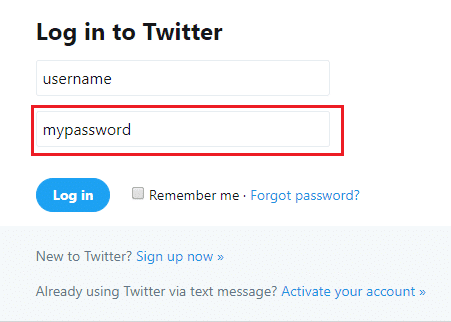
Dette er den nemmeste måde, hvorpå du nemt kan afsløre skjulte adgangskoder bag stjerne eller prikker(Reveal Hidden Passwords behind asterisk or dots) (****) på enhver webbrowser, men hvis du vil se adgangskoden på Android , skal du følge nedenstående metode.
Metode 2: Afslør skjulte adgangskoder ved hjælp af Inspect Element til Android(Method 2: Reveal Hidden Passwords using Inspect Element for Android)
Som standard har Android ikke Inspect Element - indstillingen, så for at gøre det samme på din Android -enhed, skal du følge denne lange metode. Men hvis du virkelig har brug for at afsløre en adgangskode, som du har indtastet på din enhed, kan du gøre det ved at følge den givne metode. Bemærk, at du skal bruge Chrome på begge dine enheder til dette.
1. For at gøre dette skal du tilslutte din telefon til din computer via USB . USB-fejlretning(USB debugging)( USB debugging) skal også være aktiveret på din telefon. Gå til indstillinger(Go to settings) og derefter Udviklerindstillinger(Developer Options) på din telefon for at aktivere USB-fejlretning.(enable USB debugging.)

2. Når din telefon er tilsluttet computeren, skal du give tilladelse til USB-fejlretning( allow the permission for USB debugging) .

3. Åbn nu siden på Chrome , hvor du har indtastet din adgangskode og vil afsløre den.
4. Åbn Chrome-(Chrome Web) webbrowseren på din computer, og skriv chrome://inspect i adresselinjen.
5.På denne side vil du kunne se din Android-enhed(Android device) og detaljerne om de åbne faner.

6. Klik på undersøg(inspect) under den fane, som du vil afsløre din adgangskode på.(reveal your password on.)
7. Vinduet med udviklerværktøjer åbnes. Nu, da adgangskodefeltet ikke er fremhævet i denne metode, bliver du nødt til at søge efter det manuelt eller trykke på Ctrl+F og skrive 'adgangskode' for at finde det.

8. Dobbeltklik på type=”password” og skriv derefter ' tekst(text) ' i stedet for ' adgangskode(password) '. Dette vil ændre typen af inputfelt, og du vil kunne se din adgangskode.

9. Tryk på Enter, og dette vil afsløre skjulte adgangskoder bag stjerne uden nogen software.(reveal hidden passwords behind asterisk without any software.)
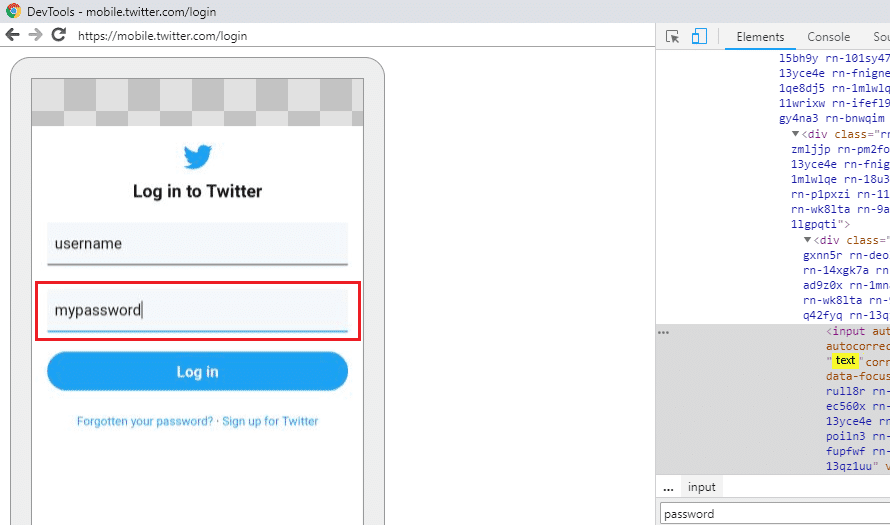
Metode 3: Afslør gemte adgangskoder i Chrome(Method 3: Reveal Saved Passwords in Chrome)
For dig, der ikke kan lide at huske adgangskoder og har en tendens til at bruge gemte adgangskoder i stedet, bliver det en udfordring, hvis du af en eller anden grund selv skal indtaste adgangskoden. I sådanne tilfælde kan du få adgang til din webbrowsers gemte adgangskodeliste for at finde adgangskoden. Adgangskodehåndteringsmulighederne på din webbrowser afslører al den adgangskode, du har gemt på den. Hvis du er Chrome -bruger,
1. Åbn Chrome -webbrowseren, og klik på menuen med tre prikker(three-dot menu) i øverste højre hjørne af vinduet.
2. Vælg ' Indstillinger(Settings) ' i menuen.

3. Klik på ' Adgangskoder(Passwords) ' i indstillingsvinduet.
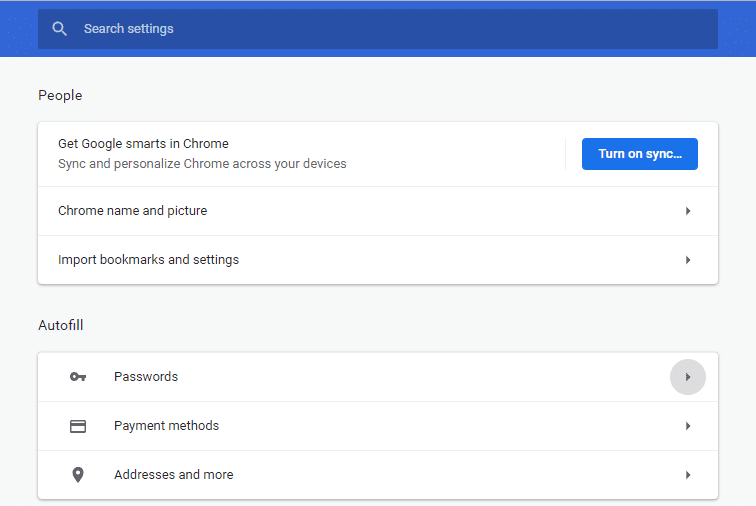
4. Du vil være i stand til at se listen over alle dine gemte adgangskoder med brugernavne(list of all your saved passwords with usernames) og websteder.

5.For at afsløre en adgangskode skal du blot klikke på vis-ikonet( click on the show icon) ved siden af adgangskodefeltet.
6. Indtast din pc-login-adgangskode(Enter your PC login password) i prompten for at fortsætte.

7. Du vil være i stand til at se den nødvendige adgangskode.
Så dette var et par metoder, som du kan bruge til at afsløre enhver skjult adgangskode uden at skulle downloade tredjepartssoftware. Men hvis du har en tendens til at afsløre dine adgangskoder oftere, vil disse metoder tage ret lang tid. En nemmere måde vil derfor være at downloade udvidelser, som er specielt dedikeret til at gøre dette for dig. For eksempel lader ShowPassword- udvidelsen på Chrome dig afsløre enhver skjult adgangskode ved blot at holde musen. Og hvis du er doven nok, kan du downloade en adgangskodehåndteringsapp for at redde jer selv fra selv at skulle indtaste en adgangskode.
Anbefalede:(Recommended:)
- Flyt nemt e-mails fra en Gmail-konto til en anden(Easily Move Emails from one Gmail Account to another)
- 4 måder at deaktivere automatiske opdateringer på Windows 10(4 Ways to Disable Automatic Updates on Windows 10)
- Deaktiver berøringsskærm i Windows 10 [GUIDE](Disable Touch Screen in Windows 10 [GUIDE])
- Indstil maksimal lydstyrke i Windows 10(Set Maximum Volume Limit in Windows 10)
Jeg håber, at ovenstående trin var nyttige, og nu kan du nemt afsløre skjulte adgangskoder bag stjerne uden nogen software (Reveal Hidden Passwords behind asterisk without any software), men hvis du stadig har spørgsmål vedrørende denne tutorial, er du velkommen til at stille dem i kommentarens sektion.
Related posts
Sådan får du vist gemte WiFi-adgangskoder på Windows, macOS, iOS og Android
Indstillingen Fix Hidden Attribute er nedtonet
Sådan ser du skjulte spil på Steam
4 måder at se gemte WiFi-adgangskoder på Windows 10
Sådan eksporteres gemte adgangskoder fra Google Chrome
3 måder at kombinere flere internetforbindelser på
Sådan finder du skjulte og gemte adgangskoder i Windows
Fix Windows kan ikke kommunikere med enheden eller ressourcen
3 måder at dræbe en proces i Windows 10
[LØST] 100 % diskforbrug efter system og komprimeret hukommelse
Fix Desktop refererer til en placering, der ikke er tilgængelig
Ret Opgavebilledet er korrupt eller der er blevet pillet ved
Sådan repareres pc vil ikke POST
Sådan streamer du Origin-spil over Steam
Sådan sletter du en diskenhed eller drevpartition i Windows 10
Sådan tjekker du din pc's specifikation på Windows 10
Ret Windows Update-fejlkode 0x80072efe
Fix USB bliver ved med at afbryde og tilslutte igen
Ret høj CPU-brug af tjenestevært: Lokalt system
[FIXED] USB-drev viser ikke filer og mapper
